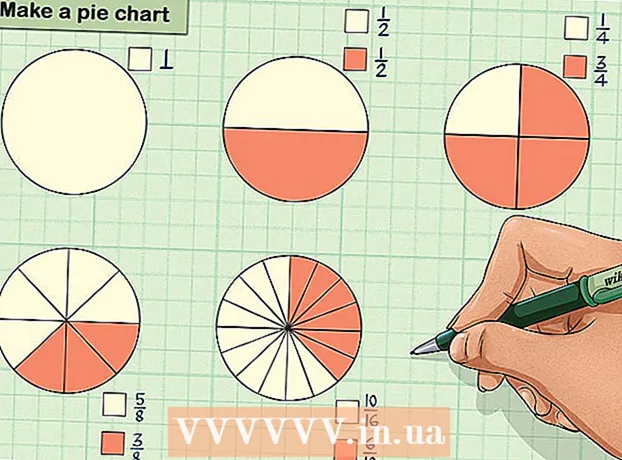作者:
Eugene Taylor
创建日期:
7 八月 2021
更新日期:
22 六月 2024

内容
此WikiHow教您如何使用Windows PC从APK文件安装Android应用。
踩
第2部分(共1部分):启用APK安装
 打开您的Android设置。 这是
打开您的Android设置。 这是 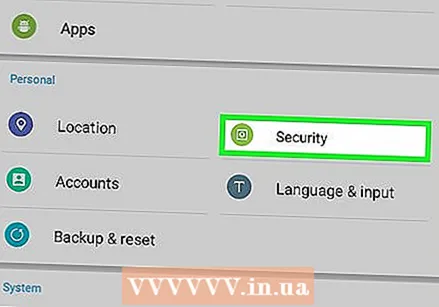 向下滚动并点按 安全.
向下滚动并点按 安全.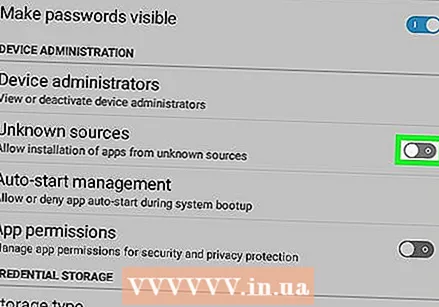 将“未知来源”开关滑动到
将“未知来源”开关滑动到  将APK文件下载到您的PC。 您可以将其放在桌面上或计算机上的另一个文件夹中。
将APK文件下载到您的PC。 您可以将其放在桌面上或计算机上的另一个文件夹中。  使用USB电缆将Android连接到PC。 如果您不再拥有Android随附的电缆,则也可以使用其他合适的电缆。
使用USB电缆将Android连接到PC。 如果您不再拥有Android随附的电缆,则也可以使用其他合适的电缆。 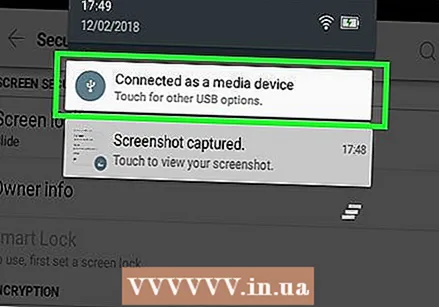 点按通知 USB for ... 在您的Android上。 选项列表将出现。
点按通知 USB for ... 在您的Android上。 选项列表将出现。 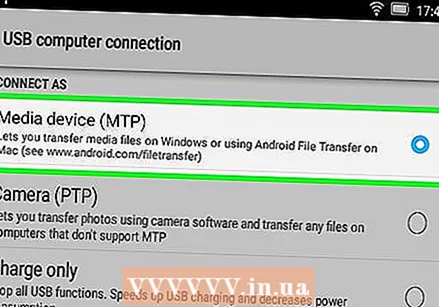 轻按 移动文件 在您的Android上。
轻按 移动文件 在您的Android上。 转到计算机上的APK文件。 通过打开下载文件的文件夹来执行此操作。
转到计算机上的APK文件。 通过打开下载文件的文件夹来执行此操作。  右键单击APK文件。
右键单击APK文件。 点击 发给.
点击 发给.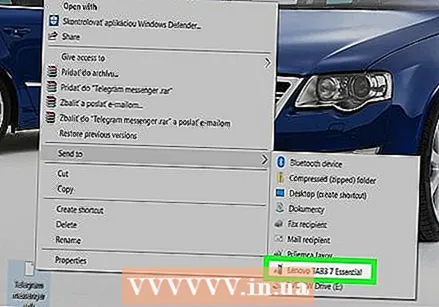 选择您的Android。 名称因品牌和型号而异,但至少应位于列表的底部。 APK文件将发送到您的Android。
选择您的Android。 名称因品牌和型号而异,但至少应位于列表的底部。 APK文件将发送到您的Android。 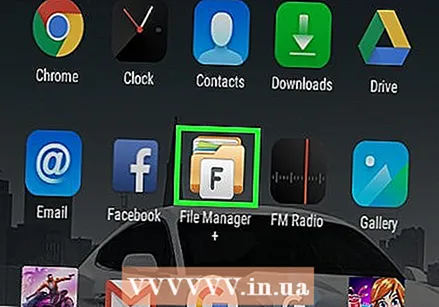 打开您的Android的文件浏览器。 这个通常被称为 我的文件, 档案文件 或者 文件管理器,您通常会在应用程序抽屉中找到它。
打开您的Android的文件浏览器。 这个通常被称为 我的文件, 档案文件 或者 文件管理器,您通常会在应用程序抽屉中找到它。 - 如果您没有看到文件浏览器,请点击该应用 资料下载 在应用程序抽屉中,点击 ☰,然后选择保存位置。
- 如果您没有这些选项,则可以从以下网址下载免费的文件浏览器,例如ES File Explorer。 应用商店.
 查找APK文件。 如果您的Android设备中装有外部SD卡,则可以在“外部存储”中找到它。
查找APK文件。 如果您的Android设备中装有外部SD卡,则可以在“外部存储”中找到它。  点按APK文件。 将会出现一条确认消息,询问您是否真的要安装该文件。
点按APK文件。 将会出现一条确认消息,询问您是否真的要安装该文件。 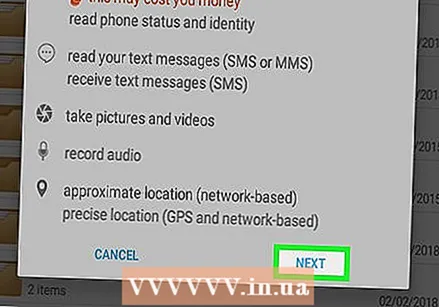 轻按 安装. 您可以在屏幕的右下角找到此选项。该应用程序现在将安装在您的Android上。安装完成后,将显示一条确认消息。
轻按 安装. 您可以在屏幕的右下角找到此选项。该应用程序现在将安装在您的Android上。安装完成后,将显示一条确认消息。  轻按 准备好. 您的新应用现在可以使用了。
轻按 准备好. 您的新应用现在可以使用了。